【按键精灵8特别版下载】按键精灵8免费版 v8.31.8583 绿色版
软件介绍
按键精灵8特别版是一款专门用于按键脚本编写和管理的的软件,软件的存在意义就是为了帮助用户进行更加简单的电脑操作。按键精灵8特别版允许用户编辑多种脚本并且想怎么编就怎么编,非常的简单,完成这些操作之后,还可以进行管理和查看,使用软件之后一定会的大大提升用户们的工作效率。
按键精灵8特别版能够编辑在键盘和鼠标上的操作,软件的使用不是需要用户进行非常专业的编程书写,软件只需要进行按键选取、次数选取和优先级等等的设置即可,超简单的操作。按键精灵8特别版可以同时进行多个脚本,但是在相互之间冲突的时候要注意一下,感兴趣的小伙伴,不如在本站下载按键精灵8特别版吧!
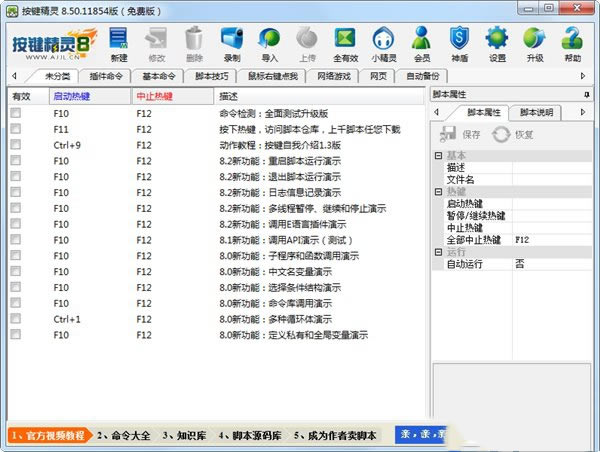
软件特点
1、操作简单,非常容易上手,适合初级编程人员
2、功能强大,脚本语句丰富,并有强大的录制键鼠操作的功能
3、界面友好,提供多界面编辑功能,使用鼠标就可以完成大部分的脚本的制作动作
4、提供写脚本向导、命令库加密、云脚本储存等人性化功能
5、兼容性好,支持大部分Windows下的软件
6、内置资源库,提供热门插件、命令库等资源下载
7、拥有“神盾”保护功能
使用教程
1、界面窗口上的版块就是软件预置好的“脚本”,每一行就是一个“脚本”。
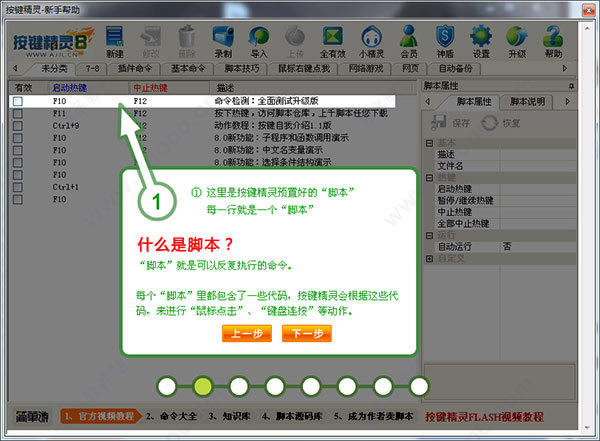
2、勾选有效框,按启动热键F10可以启动这个脚本,按F12停止运行脚本。
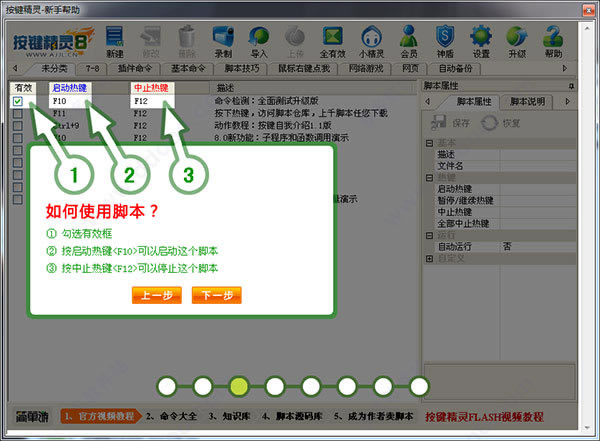
3、了解脚本使用方法后,正式创建脚本。首先,点击“新建”进入脚本编写。
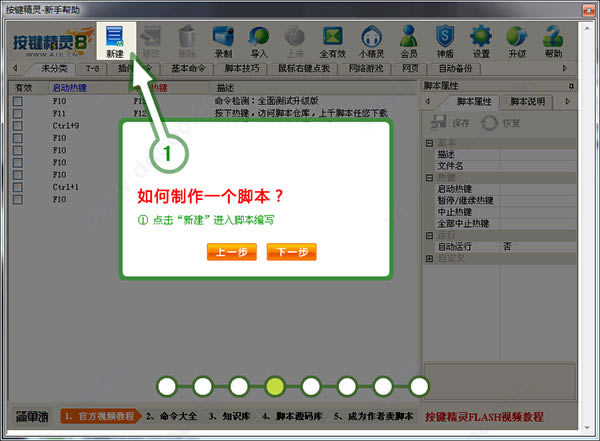
4、在文本框中按键盘任意键,此次以“A”键为例,点击“插入”,然后设置脚本内容。
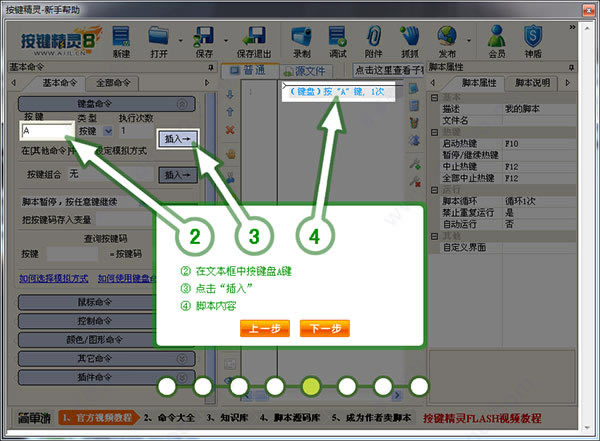
5、保存脚本,点击弹窗“是”以默认名字保存。
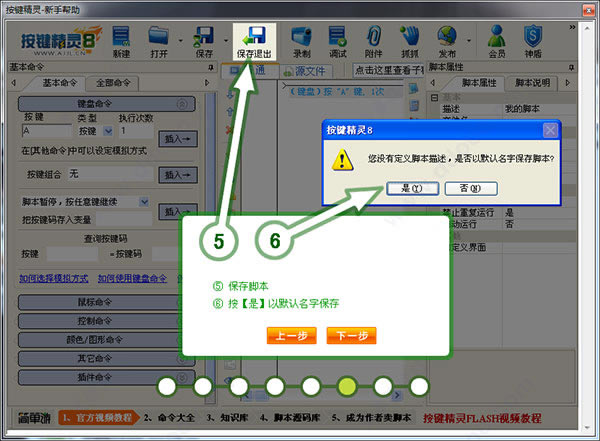
6、再次回到主界面,就能看到刚才保存好的脚本。
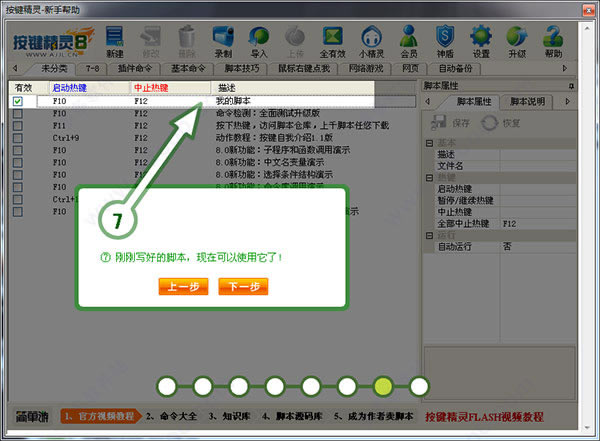
常见问题
一、按键精灵怎么找图点击
1、首先明确编写脚本的目的,本例子中主要是完成以下的目标:找到图片,并用鼠标左击一次,新建一个脚本,点击上方的【抓抓】
2、在图像下,使【抓抓】在截取窗口的前面,然后点击【截屏】
3、框选出要截取的图片,选择【位图另存为】
4、命名图片,然后保存
5、关闭【抓抓】,点击【附件】
6、点击【添加】,将刚才保存的图片插入脚本中
7、回到脚本,点击【颜色/图形命令】
8、在第一个下拉菜单中选择【区域找图】
9、然后选择找图的区域,如果需要在整个屏幕找图,需要将上面的数值设为电脑的分辨率,如果只需要在一个区域内找图,可以用【抓抓】确定区域坐标
10、然后将红框内的文件名改为图片的名称,可以调整图片的相似度,如果图片在所找的区域内没有相似的图片,就可以调得低一些,反之就调得高一些
11、注意要勾选【使用附件图片路径】,然后点击插入
12、现在就只需要添加鼠标点击的命令了,在【则】后面添加语句,也是图中箭头指示的位置
13、点击鼠标命令下的移动命令,不需要管当前的坐标值
14、在【源文件】窗口下,将具体的数值替换成【intX+20,intY+20】
因为脚本找到图后,会将图片所在的左上角的坐标位置赋值给X,Y两个变量,如果直接输入【intX,intY】鼠标点击的时候就会点击图片的左上角,就有可能点不到图片,所以要X,Y设置一个偏移量,这个偏移量是根据图片大小来设置的,如果图片面积小,偏移量大,也是点击不到图片的,所以设置完成后,需要测试一下
15、然后设置一个延时时间,自己掌握长短
16、接着在输入一个鼠标单击的命令即可,这个脚本就编写好了
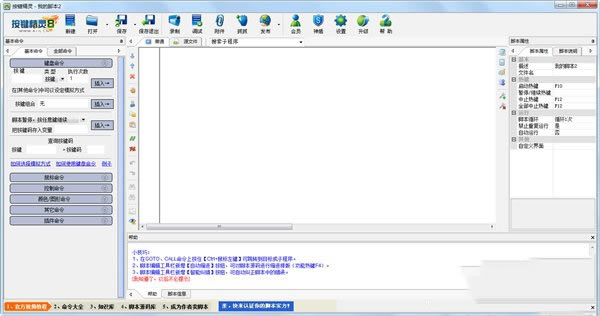
二、使用按键精灵8会不会对键盘鼠标造成损坏?
肯定不会,按键精灵只会保护你的键盘和鼠标。
三、在网络游戏里面使用按键精灵是否会被封号?
按键精灵只是一个模拟键盘和鼠标操作的工具,没有修改游戏数据和封包的功能,因此绝对不能称之为“游戏外挂”。但网游是否封号取决于游戏厂商,如果他们禁止玩家使用按键精灵这类工具,就有可能封玩家的帐号。不过目前比较聪明和理智的游戏公司都会把按键精灵和外挂区别对待,采取一种不禁止和不赞成的态度,给玩家一个解放双手的权利。
四、为什么用按键精灵之后机器会蓝屏或者重启?
蓝屏和重启可能是因为您使用了“神盾”功能或者“硬件模拟”功能。这两个功能使用到了系统的驱动开发技术,容易和一些杀毒软件冲突导致蓝屏或者重启。解决办法是尽量少开一些第三方软件。
……
点击下载系统软件 >>本地高速下载
点击下载系统软件 >>百度网盘下载